Eliminar APPLE SECURITY BREACH (Actualizado Jun 2018) - Guía de eliminación
Guía de eliminación de APPLE SECURITY BREACH
¿Qué es APPLE SECURITY BREACH?
El virus APPLE SECURITY BREACH frustra a los usuarios de Mac
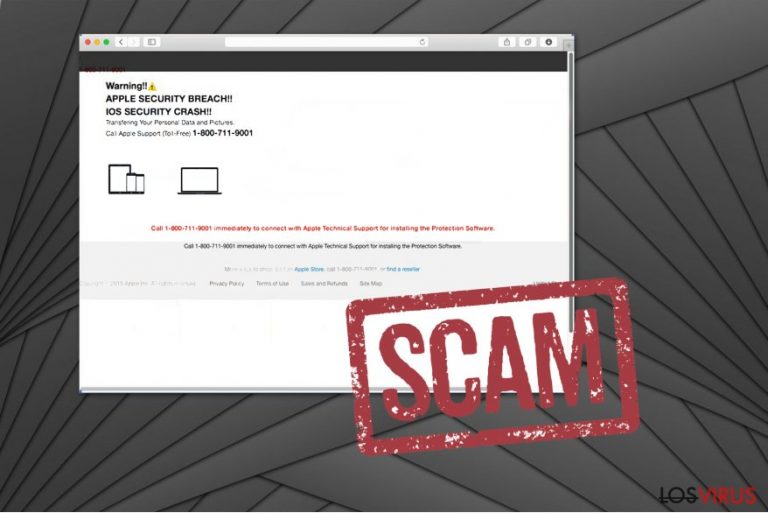
La alerta APPLE SECURITY BREACH es un mensaje fraudulento que busca robar el dinero a los usuarios de MacOS. Declara que hay una vulnerabilidad en la seguridad de iOS que puede comprometer tus datos e imágenes personales. De este modo, se pide a las víctimas que llamen a un número «sin costo» 1 800 711 9001 de Soporte de Apple.
Los usuarios que se han encontrado con la estafa «APPLE SECURITY BREACH» ven el siguiente mensaje:
Warning!!!
APPLE SECURITY BREACH!!
iOS SECURITY CRASH!!!
Transferring Your Personal Data and Pictures.
Call Apple Support (Toll-Free) 1-800-711-9001
Los criminales también instan a llamar al número 1-800-711-9001 inmediatamente para conectar con el Soporte Técnico de Apple para instalar varias veces el Programa de Protección. Sin embargo, no te sugerimos que confíes en estos estafadores, ya que tu ordenador no está corrupto. Es simplemente una redirección a un sitio estafa causado por un programa adware.
Un programa potencialmente no deseado (PUP) puede infiltrarse en tu sistema y redirigirte a sitios webs de poca confianza mostrando la estafa de soporte técnico APPLE SECURITY BREACH. Confiar en ladrones no es una decisión inteligente, ya que solo buscan robarte el dinero comprando una cara e inútil herramienta antivirus.
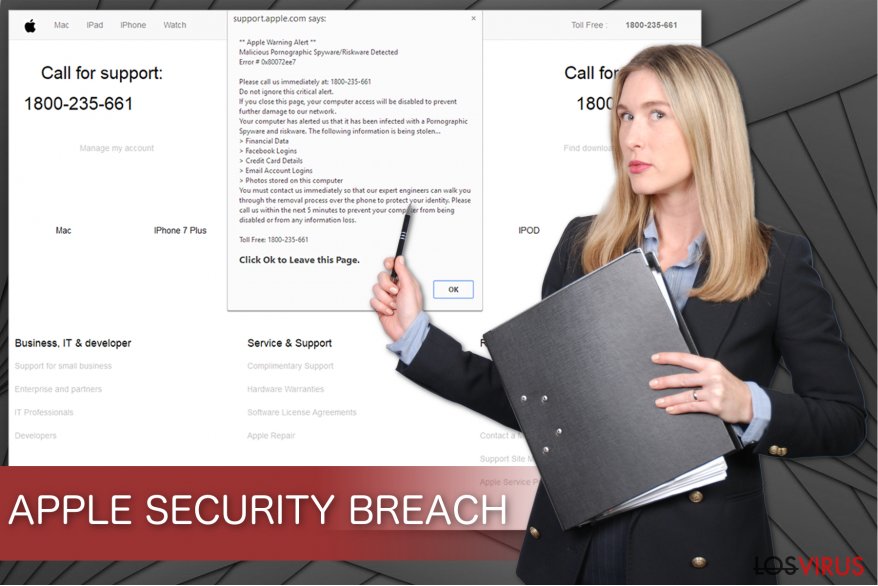
En vez de ello, deberías obtener un programa profesional de seguridad como FortectIntego para desinstalar el adware y eliminar el pop-up APPLE SECURITY BREACH. El procedimiento de eliminación tomará solo varios minutos y luego no recibirás ningún mensaje de estafa más.
Adicionalmente, si llamas a ese supuesto Soporte Técnico de Apple, los criminales te pedirán acceder a tu ordenador de forma remota para «solucionar las vulnerabilidades de seguridad en iOS». En realidad, probablemente lo que quieran sea infiltrar otras infecciones de alto riesgo al ordenador para motivarte aún más a comprar varias herramientas antivirus de terceros.
Ten en cuenta que este mensaje de estafa de Apple no es real, y el número de soporte original no está provisto más que en su página web oficial. Por ello, si no quieres recibir ningún pop-up falso, comienza con la eliminación de APPLE SECURITY BREACH ahora mismo. Puedes encontrar las instrucciones manuales de eliminación abajo de este artículo.
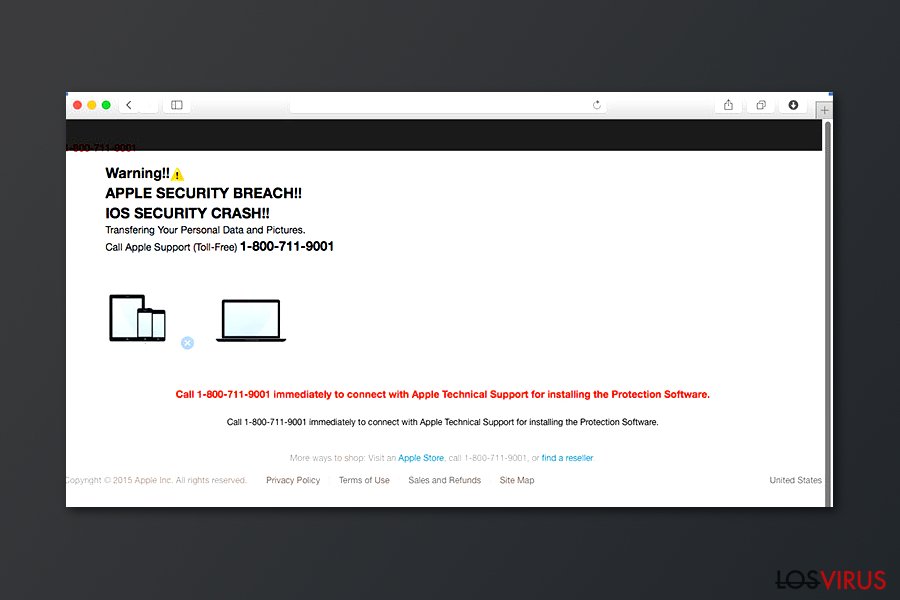
Métodos de distribución del adware
La mayoría de programas potencialmente no deseados se infiltran en tu ordenador cuando descargas de forma arriesgada aplicaciones gratuitas. Los desarrolladores de programas adware empaquetan sus falsos productos junto a productos regulares para beneficiarse de la gente que tiene prisas a la hora de finalizar los procesos de descarga/instalación.
Una vez que el usuario se centra en instalar los programas bajo las configuraciones Rápidas o Recomendadas, son incapaces de identificar el programa potencialmente no deseado que está empaquetado junto a él. Por ello, debes siempre instalar los programas nuevos usando los parámetros de instalación Avanzados o Personalizados.
Además, es necesario no saltarte todos los pasos y buscar las marcas sospechosas que permitan la instalación de los adwares. Si encuentras cualquier marca sospechosa, desmárcala inmediatamente y emplea un programa de seguridad de confianza para examinar tu ordenador y buscar posibles amenazas.
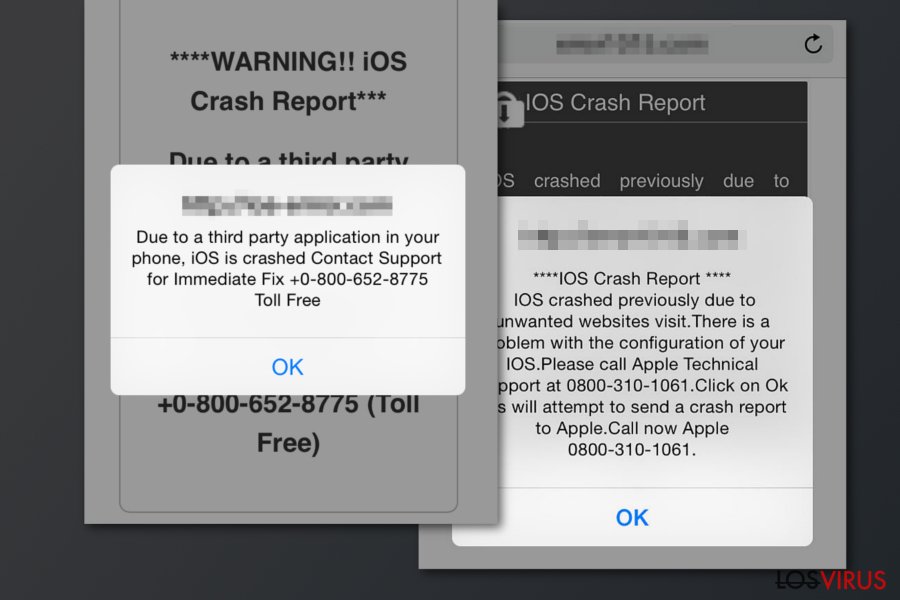
Procedimiento para acabar con APPLE SECURITY BREACH
Comienza la eliminación de APPLE SECURITY BREACH descargando una poderosa herramienta antivirus que sea capaz de detectar todos los programas potencialmente no deseados y sus componentes en tu ordenador. Puedes seleccionar uno de la lista de abajo, ya que son herramientas profesionales usadas por expertos en tecnología.
Una vez la descargues desde desarrolladores verificados, escanea tu sistema profundamente y elimina el virus APPLE SECURITY BREACH. Puedes también seguir las instrucciones de abajo, las cuales te ayudarán a no confundirte durante el proceso de eliminación.
Los expertos de LosVirus.es alertan de que cualquier intento por desinstalar el adware por ti mismo puede conducir a producir más daño al PC. De este modo, no intentes eliminar los componentes de este programa potencialmente no deseado sin ninguna asistencia.
Puedes eliminar el daño causado por el virus con la ayuda de FortectIntego. SpyHunter 5Combo Cleaner y Malwarebytes son programas recomendados para detectar los programas potencialmente indeseados y virus junto a todos los archivos y entradas del registro que estén relacionados con ellos.
Guía de eliminación manual de APPLE SECURITY BREACH
Desinstalar de Windows
Para eliminar APPLE SECURITY BREACH de ordenadores con Windows 10/8, por favor, sigue estos pasos:
- Entra en el Panel de Control desde la barra de búsqueda de Windows y pulsa Enter o haz click en el resultado de búsqueda.
- Bajo Programas, selecciona Desinstalar un programa.

- Desde la lista, encuentras las entradas relacionadas con APPLE SECURITY BREACH (o cualquier otro programa sospechoso recientemente instalado).
- Click derecho en la aplicación y selecciona Desinstalar.
- Si aparece el Control de Cuentas del Usuario haz click en Sí.
- Espera hasta que el proceso de desinstalación se complete y pulsa Aceptar.

Si eres un usuario de Windows 7/XP, procede con las siguientes instrucciones:
- Click en Windows Start > Panel de Control localizado en la parte derecha (si eres usuario de Windows XP, click en Añadir/Eliminar Programas).
- En el Panel de Control, selecciona Programas > Desinstalar un programa.

- Elige la aplicación indeseada haciendo click una vez.
- En la parte superior, click en Desinstalar/Cambiar.
- En la ventana de confirmación, elige Sí.
- Click en Aceptar una vez el proceso de eliminación finalice.
Elimina APPLE SECURITY BREACH del sistema Mac OS X
Si te has encontrado un mensaje estafa pop-up en tu Mac, elimina el adware junto a los elementos relacionados con él.
-
Si estás usando OS X, haz click en el botón Go en la esquina superior izquierda de la pantalla y selecciona Applications.

-
Espera a que veas la carpeta Applications y busca por APPLE SECURITY BREACH y cualquier otro programa sospechoso en ella. Ahora haz click derecho en cada entrada y selecciona Move to Trash.

Reiniciar MS Edge/Chromium Edge
Eliminar extensiones indeseadas de MS Edge:
- Selecciona Menú (los tres puntos horizontales en la esquina superior derecha de la ventana del navegador) y selecciona Extensiones.
- Desde la lista, selecciona la extensión relacionada y haz click en el icono del Engranaje.
- Click en Desinstalar en la parte de abajo.

Limpiar cookies y otros datos de navegación:
- Click en Menú (los tres puntos horizontales en la esquina superior derecha de la ventana del navegador) y selecciona Privacidad y Seguridad.
- Bajo datos de navegación, selecciona Elegir qué limpiar.
- Selecciona todo (a parte de contraseñas, aunque puedes querer incluir también las licencias de Media, si es aplicable) y selecciona Limpiar.

Restaurar los ajustes de nueva pestaña y página de inicio:
- Click en el icono de menú y elige Configuración.
- Luego encuentra la sección En el inicio.
- Click en Deshabilitar si encuentras cualquier dominio sospechoso.
Resetea MS Edge y los pasos de arriba no te han ayudado:
- Pulsa en Ctrl + Shift + Esc para abrir el Administrador de Tareas.
- Click en la flecha de Más detalles en la parte inferior de la ventana.
- Selecciona la pestaña Detalles.
- Ahora desliza y localiza cualquier entrada con el nombre de Microsoft Edge en ella. Click derecho en cada una de ellas y selecciona Finalizar Tarea para hacer que MS Edge deje de funcionar.

Si esta solución no te ha ayudado, necesitas usar un método más avanzado para resetear Edge. Ten en cuenta que necesitas hacer una copia de seguridad de tus datos antes de proceder.
- Encuentra la siguiente carpeta en tu ordenador: C:\\Users\\%username%\\AppData\\Local\\Packages\\Microsoft.MicrosoftEdge_8wekyb3d8bbwe.
- Pulsa Ctrl + A en tu teclado para seleccionar todas las carpetas.
- Click derecho en ellos y selecciona Eliminar.

- Ahora haz click derecho en el botón de Inicio y selecciona Windows PowerShell (Administrador).
- Cuando aparezca la nueva ventana, copia y pega el siguiente comando y pulsa Enter:
Get-AppXPackage -AllUsers -Name Microsoft.MicrosoftEdge | Foreach {Add-AppxPackage -DisableDevelopmentMode -Register “$($_.InstallLocation)\\AppXManifest.xml” -Verbose

Instrucciones para Edge basado en Chromium
Eliminar extensiones de MS Edge (Chromium):
- Abre Edge y haz click en Configuración > Extensiones.
- Elimina las extensiones indeseadas haciendo click en Eliminar.

Limpiar caché y datos del sitio:
- Click en Menú y selecciona Configuración.
- Selecciona Privacidad y Servicios.
- Bajo Limpiar datos de navegación, elige Seleccionar qué limpiar.
- Bajo rango de fecha, selecciona Todo el tiempo.
- Selecciona Limpiar ahora.

Resetear MS Edge basado en Chromium:
- Click en Menú y selecciona Configuración.
- En la parte izquierda, selecciona Reiniciar configuración.
- Selecciona Restaurar ajustes a sus valores por defecto.
- Confirma con Resetear.

Reiniciar Mozilla Firefox
Eliminar extensiones peligrosas
- Abre el navegador Mozilla Firefox y haz click en el Menú (los tres botones horizontales de la esquina superior derecha de la pantalla).
- Selecciona Add-ons.
- Aquí, selecciona los plugins que estén relacionados con APPLE SECURITY BREACH y haz click en Eliminar.

Reiniciar la página de inicio:
- Click en los tres botones horizontales de la esquina superior derecha para abrir el menú.
- Selecciona Opciones.
- Bajo las opciones de Inicio, ingresa tu sitio preferido que se abrirá cada vez que abres de nuevo Mozilla Firefox.
Limpiar las cookies y datos del sitio:
- Click en el Menú y selecciona Opciones.
- Ve a la sección de Privacidad y Seguridad.
- Desliza hasta encontrar Cookies y Datos del sitio.
- Click en Limpiar datos…
- Selecciona Cookies y datos de sitios, así como Contenido Web en Caché y pulsa Limpiar.

Reiniciar Mozilla Firefox
En caso de que APPLE SECURITY BREACH no se haya eliminado tras seguir las instrucciones de antes, reinicia Mozilla Firefox:
- Abre el navegador Mozilla Firefox y haz click en Menú.
- Ve a Ayuda y luego elige Información del Solucionador de Problemas.

- Bajo la sección Poner a punto Mozilla Firefox, haz click en Reiniciar Firefox…
- Una vez aparezca el pop-up, confirma la acción pulsando en Reiniciar Firefox – esto debería completar la eliminación de APPLE SECURITY BREACH.

Reiniciar Google Chrome
Soluciona Chrome siguiendo las siguientes instrucciones:
Elimina extensiones maliciosas desde Google Chrome:
- Abre Google Chrome, haz click en el Menú (los tres puntos verticales de la esquina superior derecha) y selecciona Más herramientas -> Extensiones.
- En la nueva ventana abierta, verás la lista de todas las extensiones instaladas. Desinstale todos los complementos sospechosos haciendo clic en Eliminar.

Eliminar caché y datos web de Chrome:
- Click en el Menú y selecciona Ajustes.
- Bajo Privacidad y Seguridad, selecciona Limpiar datos de navegación.
- Selecciona Historial de navegación, Cookies y otros datos de sitios, así como Imágenes en caché y archivos.
- Click en Limpiar datos.
- Click Clear data

Cambiar tu página de inicio:
- Click en el menú y selecciona Configuración.
- Busca un sitio sospechoso en la sección En el inicio.
- Click en Abrir una página específica o un conjunto y haz click en los tres puntos para encontrar la opción de Eliminar.
Reiniciar Google Chrome:
Si los métodos previos no te han ayudado, reinicia Google Chrome para eliminar todos los componentes:
- Click en el Menú y selecciona Configuración.
- En los Ajustes, desliza y haz click en Avanzado.
- Desliza y localiza la sección Reiniciar y limpiar.
- Ahora haz click en Reiniciar ajustes y devolverlos a defecto.
- Confirma con Reiniciar ajustes para completar la eliminación.

Reiniciar Safari
Para eliminar el programa potencialmente no deseado tienes que desinstalar las extensiones de navegador sospechosas y reiniciar Safari:
Eliminar extensiones indeseadas de Safari:
- Click en Safari > Preferencias…
- En la nueva ventana, elige Extensiones.
- Selecciona la extensión indeseada relacionada con APPLE SECURITY BREACH y selecciona Desinstalar.

Limpiar cookies y otros datos de páginas webs de Safari:
- Click en Safari > Limpiar historial…
- Desde el menú desplegable bajo Limpiar, elige todo el historial.
- Confirma con Limpiar Historial.

Reinicia Safari si los pasos de antes no te han ayudado:
- Click en Safari > Preferencias…
- Ve a la pestaña Avanzado.
- Elige Mostrar menú de Desarrollador en la barra del menú.
- Desde la barra del menú, click en Desarrollador y luego selecciona Limpiar cachés.

Después de desinstalar este programa potencialmente no deseado y arreglar cada uno de tus navegadores webs, te recomendamos que escanees el sistema de tu PC con un buen anti-spyware. Esto te ayudará a deshacerte de los rastros del registro de APPLE SECURITY BREACH, y te permitirá identificar parásitos relacionados u otras posibles infecciones de malware en tu ordenador. Para ello, puedes usar nuestros programas más valorados: FortectIntego, SpyHunter 5Combo Cleaner o Malwarebytes.
Recomendado para ti
Elige un apropiado navegador web y mejora tu seguridad con una herramienta VPN
El espionaje online ha tenido un gran impulso en los últimos años y la gente cada vez está más interesada en cómo proteger su privacidad online. Uno de los básicos se basa en añadir una capa más de seguridad – elegir el navegador web más privado y seguro.
No obstante, hay un modo de añadir una capa extra de protección y crear una práctica de navegación web completamente anónima con la ayuda de la VPN Private Internet Access. Este software redirige el tráfico a través de diferentes servidores, dejando tu dirección IP y geolocalización ocultas. La combinación de un navegador seguro y la VPN Private Internet Access te permitirá navegar sin sentir que estás siendo espiado o afectado por criminales.
Copia de seguridad de los archivos para uso posterior, en caso de ataque de malware
Los problemas de software creados por malwares o pérdidas directas de datos debido a una encriptación puede conducir a problemas con tu dispositivo o daño permanente. Cuando tienes copias de seguridad actualizadas, puedes fácilmente recuperarte tras un incidente y volver a la normalidad.
Es crucial crear actualizaciones de tus copias de seguridad sobre cualquier cambio en tus dispositivos, por lo que puedes volver al punto donde estabas trabajando antes de que el malware modificase cualquier cosa o tuvieses problemas en tu dispositivo a causa de pérdida de datos o corrupción del rendimiento.
Cuando tienes una versión previa de cada documento importante o proyecto, puedes evitar frustración y pérdidas. Es bastante útil cuando aparecen malwares de la nada. Usa Data Recovery Pro para llevar a cabo la restauración del sistema.


